Win10系统打印文件时被挂起的解决方法
时间:2023-10-28 15:53:47作者:极光下载站人气:1
win10系统是很多小伙伴都在使用的一款点操作系统,在这款系统中我们可以对电脑进行各种个性化设置,还可以使用各种工具解决电脑使用过程中遇到的各种问题。有的小伙伴在使用Win10系统的过程中可能会遇到文件打印时被挂起的情况,这时我们只需要先确认电脑中的“print spooler”服务处于开启状态,再进入控制面板中打开“设备和打和机”选项,接着右键单击打印机,再在菜单列表中选择“疑难解答”选项即可。有的小伙伴可能不清楚具体的操作方法,接下来小编就来和大家分享一下Win10系统打印文件时被挂起的解决方法。
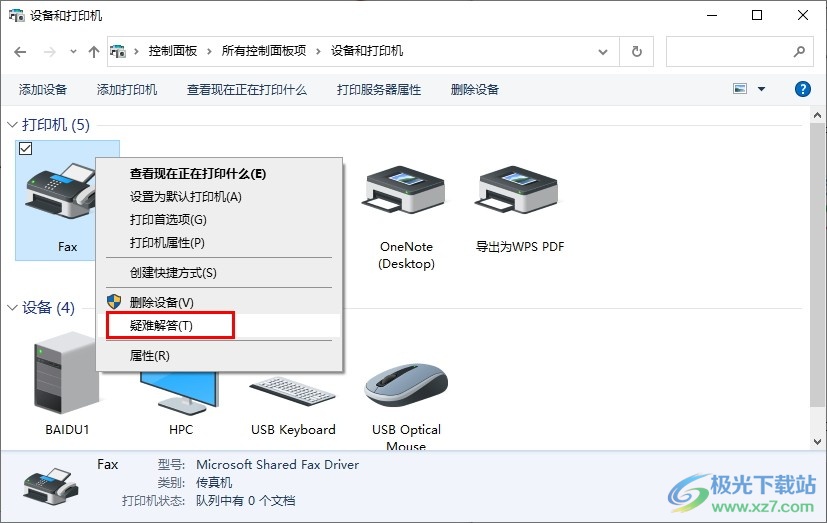
方法步骤
1、第一步,我们使用win+R快捷键打开运行窗口,然后在窗口中输入“services.msc”,再点击回车键
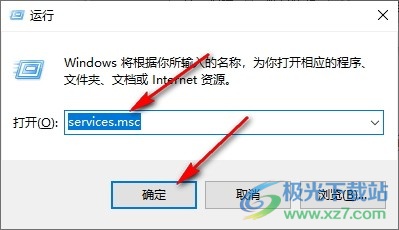
2、第二步,打开服务页面之后,我们在该页面中找到“print spooler”服务项,右键单击该服务项,然后在菜单列表中选择启动选项
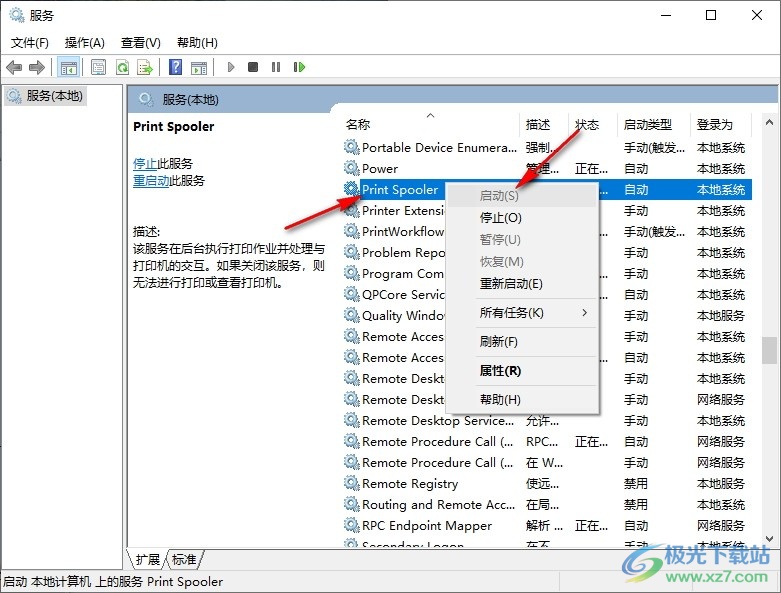
3、第三步,接着我们点击打开桌面左下角的开始按钮,然后在菜单列表中打开控制面板选项
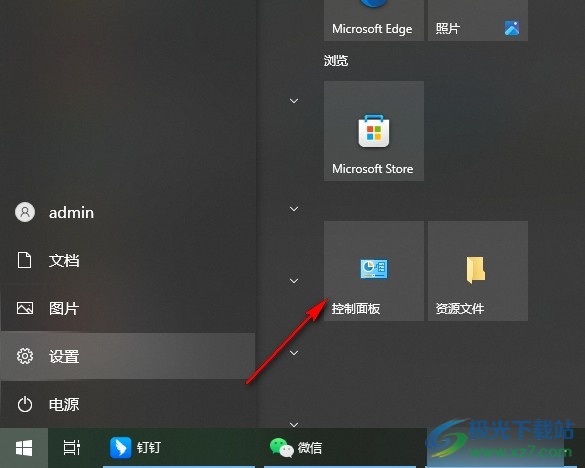
4、第四步,进入控制面板页面之后,我们在该页面中点击打开“设备和打和机”选项
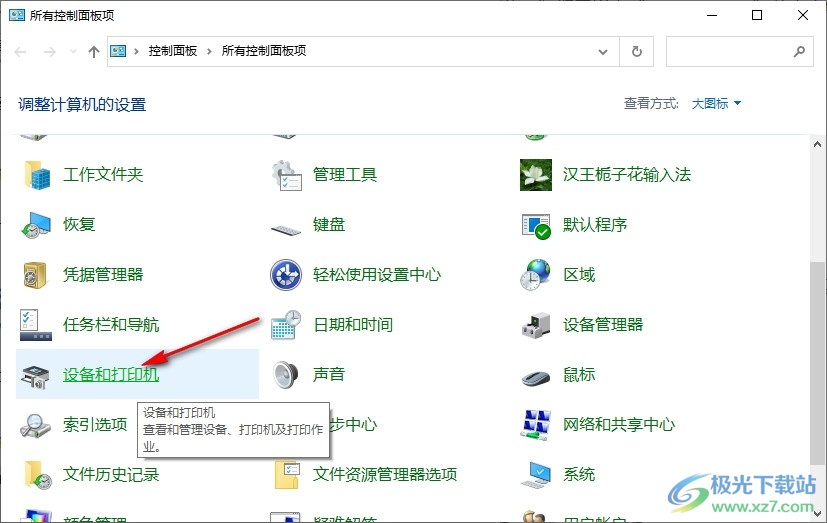
5、第五步,进入打印机页面之后,我们在该页面中右键单击一个打印机,然后在菜单列表中点击疑难解答选项即可
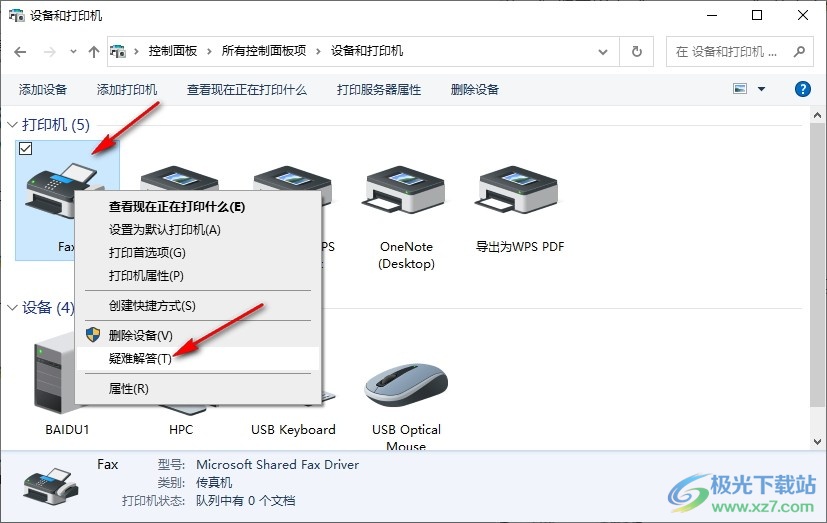
以上就是小编整理总结出的关于Win10系统打印文件时被挂起的解决方法,我们先进入服务页面中将“print spooler”服务项打开,然后在控制面板中打开“设备和打和机”选项,接着右键单击一个打印机,再在菜单列表中选择“疑难解答”选项即可,感兴趣的小伙伴快去试试吧。

大小:4.00 GB版本:64位单语言版环境:Win10
- 进入下载

网友评论